Выравнивание печатающей головки на принтере Canon Pixma MP550
Выравнивание печатающей головки
Если прямые линии печатаются со смещением, или при неудовлетворительных результатах печати необходимо отрегулировать положение печатающей головки.
При низком уровне чернил образец выравнивания печатающей головки печатается неправильно. Замените картридж с низким уровнем чернил новым.
Печать образца для выравнивания головок выполняется только в черном и синем цветах.
1. Убедитесь, что устройство включено.
2. Вставьте лист обычной бумаги формата A4 или Letter в кассету.
3. Аккуратно откройте лоток приема бумаги и раскройте удлинитель выводного лотка.
4. Печать образца выравнивания печатающей головки.
1. Выберите Параметры (Settings) на стартовом экране и нажмите кнопку ОК. Отобразится экран Параметры.
2. Выберите Обслуживание (Maintenance), а затем нажмите кнопку ОК.
Отобразится экран Обслуживание. 3. Выберите Автом. выр-е головок (Auto head align) и нажмите кнопку ОК.

Отобразится экран подтверждения. 4. Выберите Да (Yes) и нажмите кнопку ОК
Печатаются образец выравнивания печатающей головки.
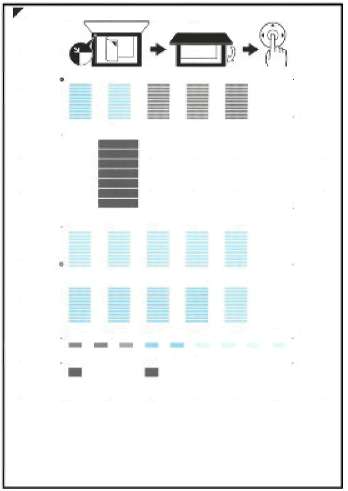
Не следует прикасаться к образцу выравнивания печатающей головки в тех местах, где нанесен краситель.
Не следует пачкать образец выравнивания печатающей головки. Если образец испачкан или смят, то шаблон может быть отсканирован неверно.
5. Когда на дисплее появляется вопрос Did the patterns print correctly?, подтвердите, что образец распечатан правильно, выберите Да (Yes) и нажмите кнопку ОК.
5. Отсканируйте образец выравнивания печатающей головки, чтобы настроить положение печатающей головки.
1. Поместите инструкции выравнивания печатающей головки на стекло сканера и аккуратно закройте крышку документа.
Положите образец выравнивания печатающей головки лицевой стороной вниз и выровняйте V отметку в верхнем левом углу листа по метке выравнивания, как показано ниже на рисунке.

2. Нажмите кнопку ОК.
Образец выравнивания печатающей головки будет отсканирован, и положение печатающей головки будет отрегулировано автоматически.
По завершении выравнивания снимите образец выравнивания печатающей головки со стекла сканера.
Не открывайте крышку документа и не перемещайте загруженный образец выравнивания печатающей головки до завершения сканирования.
При неудаче регулирования положения печатающей головки на ЖК-дисплее отображается сообщение Не удалось сканир. (Failed to scan.).
На ЖК-дисплее отображается сообщение об ошибке
Нажмите кнопку СТАРТ (HOME), чтобы выйти из меню Параметры (Settings) и отобразить стартовый экран.
Если после регулирования положения печатающих головок, как описано выше, результаты печати остаются неудовлетворительными, отрегулируйте положение печатающих головок с компьютера вручную.
Выберите Печать для выравниван. (Head alignment print) для подтверждения значений регулировки положения печатающей головки.
<<<назад
далее>>>
при использовании материалов ссылка на сайт компании awella.ru обязательна
Помогла информация на сайте ? Оставьте отзыв о работе нашей компании ! Это можно сделать в яндекс браузере и это простимулирует работников нашей компании (ответственные получат бонусы), которые собирали ее для вас! Спасибо !
|